现在大部分电脑都是win10系统,有些用户遇到了无法点击"开始菜单"问题,想知道如何解决,接下来小编就给大家介绍一下具体的操作步骤。
方法1
-
1. 首先第一步先点击任务栏【搜索】图标,接着根据下图所示,搜索并点击【services.msc】选项。
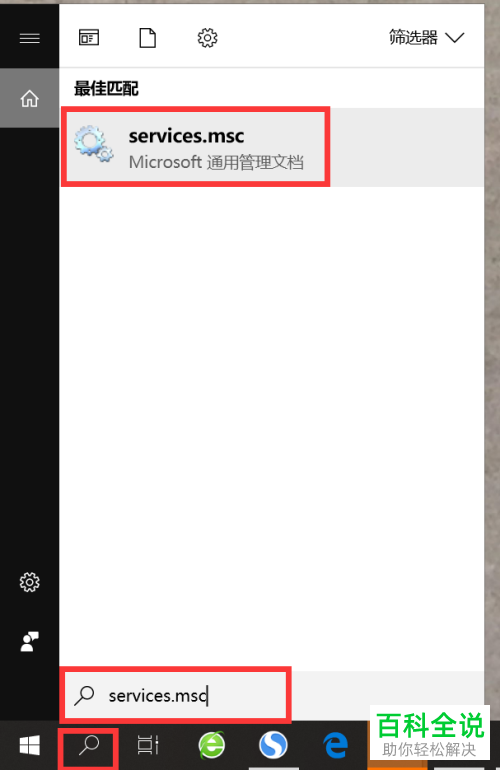
-
2. 第二步打开【服务】窗口后,根据下图所示,找到并双击【User Manager】选项。
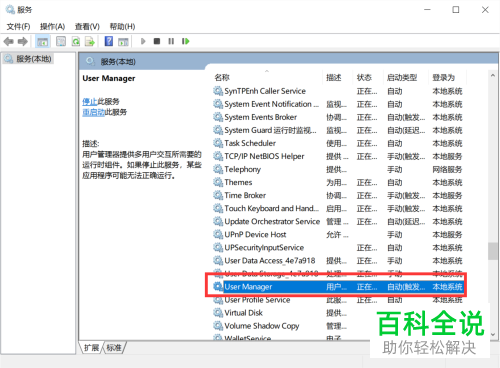
-
3. 第三步打开【属性】窗口后,根据下图所示,先将【启动类型】设置为【自动】,接着查看【服务状态】是否正在运行,然后点击【确定】选项。

-
4. 最后退回【服务】窗口,根据下图箭头所指,先右键单击【User Manager】,接着在弹出的菜单栏中点击【重新启动】即可。

方法2
-
1. 首先第一步先打开【此电脑】窗口,接着根据下图所示,点击【管理】选项。
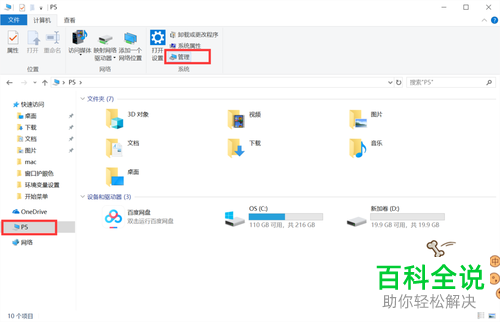
-
2. 第二步打开【计算机管理】窗口后,根据下图所示,依次点击【服务和应用程序-服务】选项。
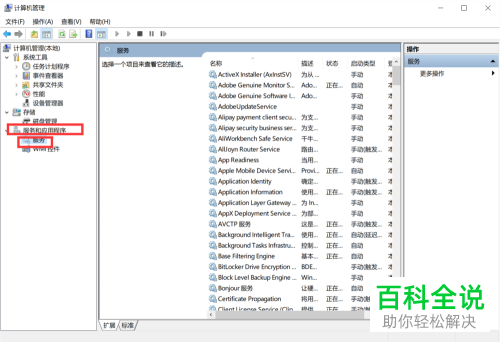
-
3. 最后右键单击【User Manager】,在弹出的菜单栏中根据下图所示,点击【重新启动】即可。
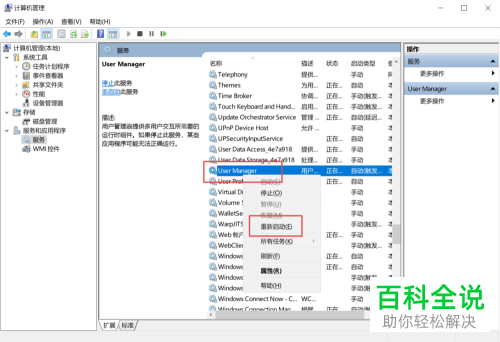
-
以上就是如何解决win10系统无法点击"开始菜单"问题的方法。
